Kako otvoriti određenu stranicu u programu Microsoft Edge
Web-preglednik Microsoft Edge zamijenio je Microsoft Internet Explorer u sustavu Windows 10, a mnogi ljudi umjesto toga koriste taj preglednik za surfanje Internetom. Iako ima neke elemente zajedničke s Internet Explorerom, može vam se dogoditi da promijenite određene postavke u Edgeu.
Na sreću, većina postavki preglednika na koje ste navikli prilagođavati i dalje se može mijenjati, uključujući i stranicu koja se zadano prikazuje prilikom prvog otvaranja preglednika. Naš vodič ispod će vam pokazati gdje možete pronaći i promijeniti tu mogućnost.
Kako postaviti početnu stranicu u programu Microsoft Edge
Koraci u ovom članku izvedeni su u web-pregledniku Microsoft Edge, u sustavu Windows 10. Slijedom koraka u ovom vodiču promijenit ćete postavku koja određuje koju stranicu ćete vidjeti kad prvi put otvorite preglednik Edge. Možete postaviti bilo praznu karticu, početnu stranicu ivice, pojedinačnu web stranicu po vašem izboru ili skup web stranica po vašem izboru.
Korak 1: Otvorite web-preglednik Microsoft Edge.
2. korak: Odaberite Postavke i više gumba u gornjem desnom kutu prozora.

Korak 3: Odaberite opciju postavki pri dnu ovog izbornika.
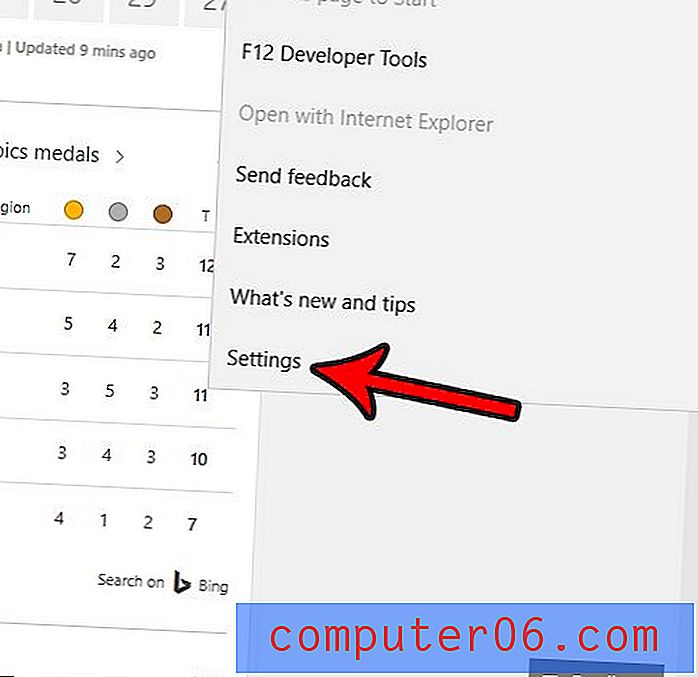
Korak 4: Odaberite padajući izbornik Otvori Microsoft Edge, a zatim kliknite opciju A određene stranice ili stranice .
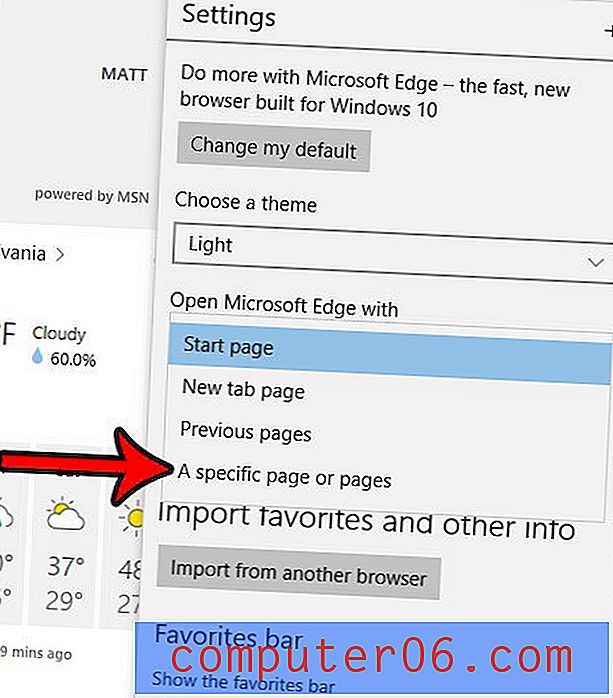
5. korak: Unesite URL web stranice koju želite pokazati kad otvorite Edge, a zatim kliknite gumb Save .
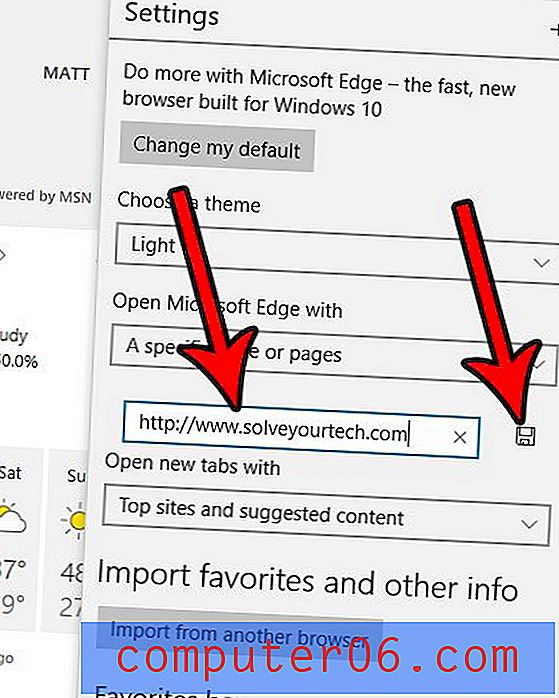
Imajte na umu da ako se želite otvoriti i s drugom karticom, ispod prve veze pojavit će se gumb Dodaj novu stranicu i možete je kliknuti da biste dodali još jedan URL.
Imate li problema s ispisom u programu Microsoft Excel jer program ispisuje ili ne ispisuje linije koje razdvajaju vaše ćelije? Saznajte kako promijeniti postavku mrežne linije u programu Excel da biste riješili ovaj problem.



